访客网络可以满足以上网络安全和应用便捷的需求。为客人提供专用的无线信号,与家庭网络隔离,可以专门针对该网络进行速率控制,只需要在app里面添加用户即可。那么你知道tplink+app怎么添加设备吗?下面是www.886abc.com整理的关于tplink+app添加设备的相关资料,欢迎参考。
tplink+app添加设备的方法
新版tplink路由器提供了能够控制路由器的 APP 应用(今年上市的路由器要是再不支持 APP 控制,估计 TP-LINK 的工程师遇到同行了都不好意思打招呼吧)。同时也继承了 TP-LINK “新版必阉”的恶心传统,去掉了硬件 NAT (我下单之前官网上还说有呢)和 MAC 地址过滤功能(45元产品都有的功能)。
路由器通电之后,用手机访问 192.168.1.1 会提示下载 APP。
同时提供了适用于 Android 和 iPhone 的版本。
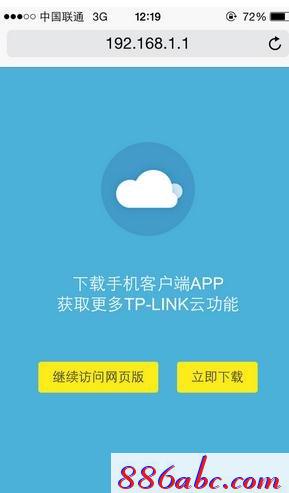
或者登录 App Store,搜索 TP-LINK 也能找到这款 APP。
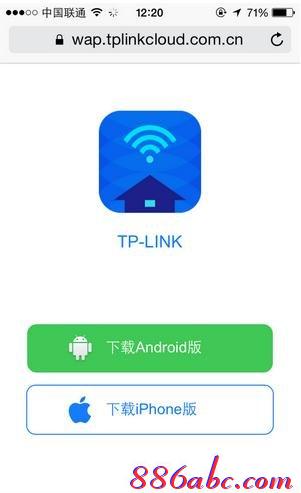
APP 的介绍中提到了目前能够支持的路由器型号和版本。
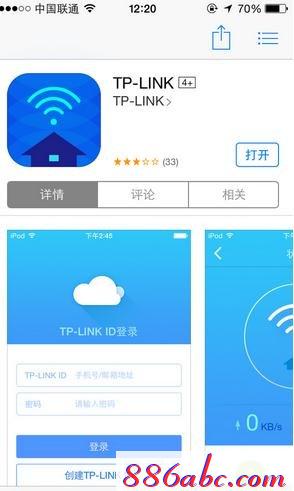
启动页蛮漂亮的,下面有技术支持电话,搞不定了就骚扰客服哥哥们吧(我从来没听到过妹子的声音)。
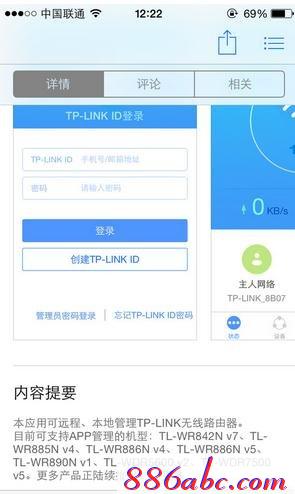
局域网环境可以使用路由器的管理员密码登录,或者注册一个 TP-LINK ID 在互联网环境登录进入路由器。
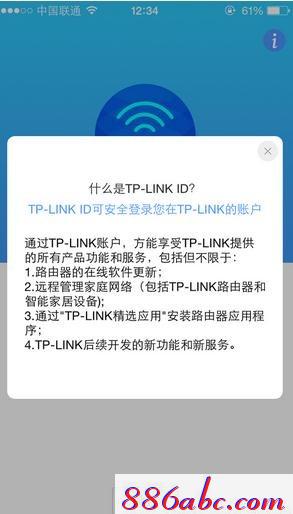
选择使用管理员密码登录时,APP 会向你介绍 TP-LINK ID 的种种好处。不过使用 TP-LINK ID 的前提条件是路由器能够接入网络,所以这里选择跳过,先去设置好上网再说。
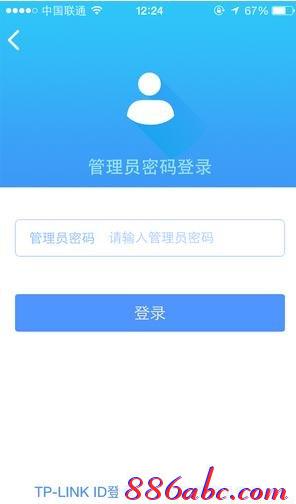
输入管理员密码登录,进入路由器。
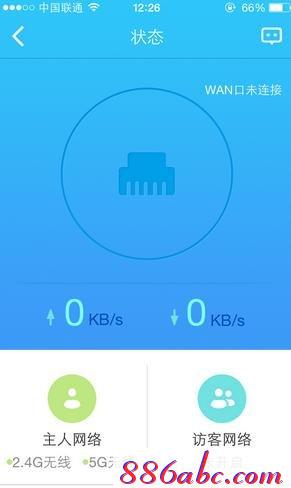
因为还没设置上网账号,所以提示 WAN 口未连接,APP 做的很细致。
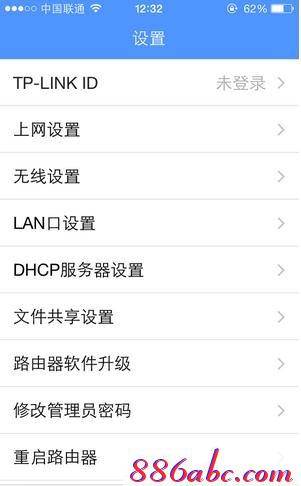
点击右下角的设置,进入上网设置。
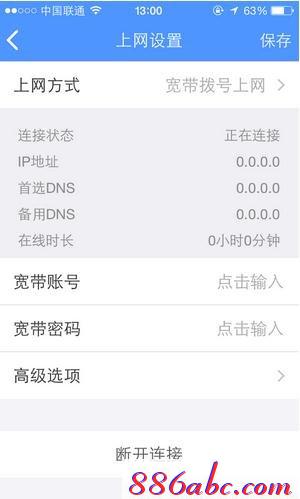
选择使用宽带拨号上网,输入账号密码之后,按下保存按钮就可以上网了。
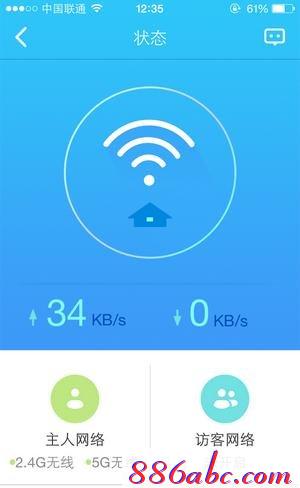
回到状态,发现 WAN 口未连接的提示已经消失了。点击那个气泡按钮,可以看到刚才的操作日志。
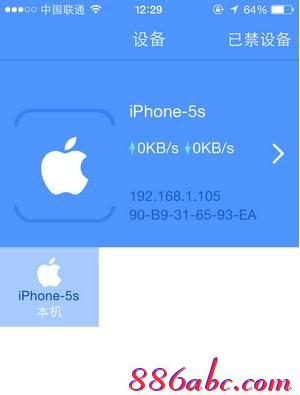
操作日志记录的很清楚。这个日志应该是记录在 APP 中而非路由器中的。

进入设备页,可以看到所有连接到这个路由器的设备。
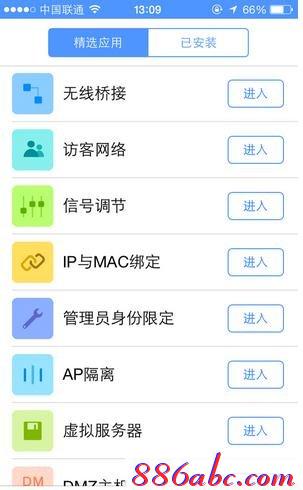
可以对连接到路由器的设备设置一些限制,比如上网时间、带宽,或者干脆加入黑名单禁止上网。
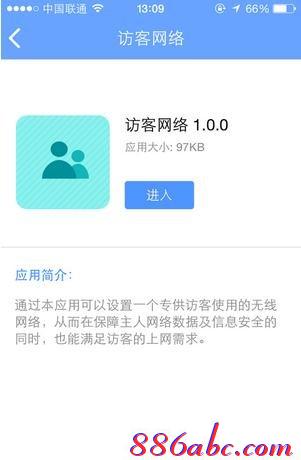
进入应用页,可以看到当前路由器里已经安装的应用。想起之前 TP-LINK ID 的介绍,让我以为使用 TP-LINK ID 登录之后还可以再安装一些应用。但实际上这些所谓的应用都是路由器的基本功能,既不能卸载,也没有新应用可以拿来安装(我靠,我最想要的 MAC 地址过滤岂不是没戏了)。
进入访客网络瞧瞧。这个功能其实除了在 TP-LINK 自家的普联、水星、迅捷产品上还不太常见到之外,在别的厂商那早已是无线路由器的标配了。
再进入信号调节看看。默认设置是增强,让我改成节能了。路由器放在客厅,卧室里 2.4G 的信号仍然满格。TP-LINK 在功能上不算强,但是信号确实比其他厂商的产品要好一些(个人经验,仅供参考)。
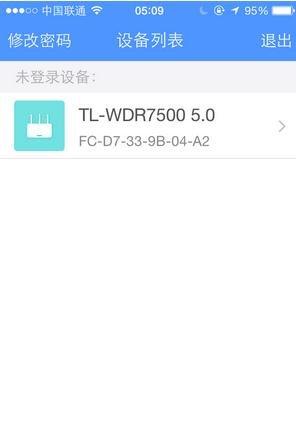
别的应用就不介绍了,乃们自己挖掘吧。前面提到 TP-LINK ID 还没注册,现在去注册。
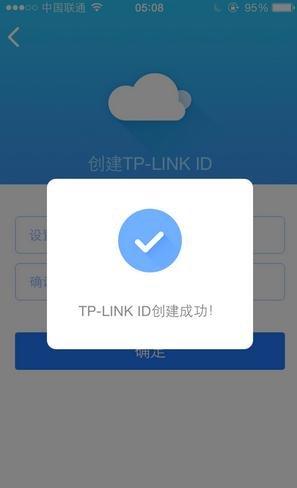
好担心 TP-LINK 掌握了我的路由器之后会入侵我家的网络……
虽然我知道安全性和便利性永远是往两个不同方向奔跑的两只兔子,想要保证绝对的安全性,就不会得到任何的便利性。但是我还是希望 TP-LINK 能联合保险公司推出个我知道肯定不会赔我钱的险种,让我的心理上更好受一些。
没有经过任何设置,也不知道是怎么个过程,我的路由器就和这个 TP-LINK ID 绑定上了。建议增加个绑定和解绑的过程,别弄的这么不清不楚。
使用 APP 进行远程管理仍然需要输入路由器的管理员密码。
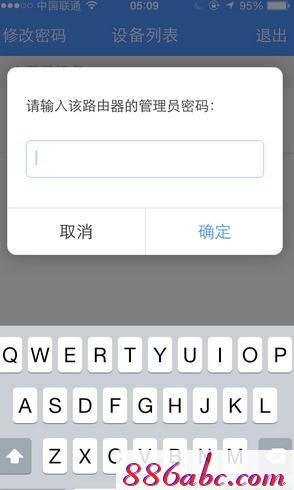
进入应用页看了一眼,没有任何可以安装的新应用,失望……
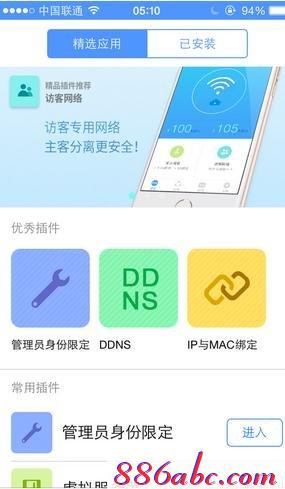
远程管理这个功能不错,可以查看网络状态获取到路由器的公网 IP,终于能抛弃花生壳了!

